24/03/2021, 08:51
Tkinter Button trong Python
Python là gì? - giới thiệu ngôn ngữ lập trình Python Tkinter Button được sử dụng để thêm các button trong ứng dụng Python. Các button này có thể hiển thị văn bản hoặc hình ảnh để thể hiện mục đích của chúng. Bạn có thể gán một hàm hoặc một phương thức vào một button, hàm hoặc ...
Python là gì? - giới thiệu ngôn ngữ lập trình Python
Tkinter Button được sử dụng để thêm các button trong ứng dụng Python. Các button này có thể hiển thị văn bản hoặc hình ảnh để thể hiện mục đích của chúng. Bạn có thể gán một hàm hoặc một phương thức vào một button, hàm hoặc phương thức này tự động được gọi khi click vào button đó.
Nội dung chính
- Cú pháp
- Tham số
- Phương thức của Tkinter Button trong Python
- Ví dụ Tkinter Button trong Python
Cú pháp
Sau đây là cú pháp của Tkinter Button trong Python:
W = Button(parent, options)
Tham số
- parent: đại diện cho cửa sổ cha.
- options: Dưới đây là danh sách các tùy chọn thường được sử dụng nhất cho Button trong Python. Các tùy chọn này có thể được sử dụng như các cặp key-value được phân tách bằng dấu phẩy.
| No | Option | Mô tả |
|---|---|---|
| 1 | activebackground | Nó đại diện cho màu nền của button khi con trỏ chuột di chuyển đến button. |
| 2 | activeforeground | Nó đại diện cho màu chữ của button khi con trỏ chuột di chuyển đến button. |
| 3 | Bd | Nó thể hiện chiều rộng đường viền tính bằng pixel. |
| 4 | Bg | Nó thể hiện màu nền của button. |
| 5 | Command | Khi button được click thì hàm chỉ định được thực thi. |
| 6 | Fg | Màu nền trước (văn bản). |
| 7 | Font | Phông chữ văn bản được sử dụng cho nhãn của button. |
| 8 | Height | Chiều cao của button. Chiều cao được biểu thị bằng số dòng văn bản đối với dòng văn bản hoặc số pixel đối với hình ảnh. |
| 9 | Highlightcolor | Highlight văn bản khi focus. |
| 10 | Image | Cài đặt hình ảnh cho button. |
| 11 | justify | Căn chỉnh nhiều dòng văn bản. LEFT cho điều chỉnh bên trái, RIGHT cho điều chỉnh bên phải và CENTER cho chính giữa. |
| 12 | Padx | Phần đệm bổ sung cho button theo hướng ngang. |
| 13 | pady | Phần đệm bổ sung cho button theo hướng dọc. |
| 14 | Relief | Loại đường viền. Nó có thể là SUNKEN, RAISED, GROOVE và RIDGE. |
| 15 | State | Nó có thể được gán cho DISABLED để vô hiệu hóa button (không thể click) hoặc ACTIVE là kích hoạt (có thể click). |
| 16 | Underline | Mặc định là -1, nghĩa là không có ký tự nào của văn bản trên button sẽ được gạch dưới. Nếu không âm, ký tự văn bản tương ứng sẽ được gạch chân. |
| 17 | Width | Độ dài của button. |
| 18 | Wraplength | Nếu giá trị này được đặt thành một số dương, các dòng văn bản sẽ được bao để vừa với độ dài này. |
Phương thức của Tkinter Button trong Python
Sau đây là các phương thức thường được sử dụng cho Button trong Python:
| No | Phương thức | Mô tả |
|---|---|---|
| 1 | flash() | Làm cho button nhấp nháy nhiều lần giữa màu đang hoạt động và màu bình thường. |
| 2 | invoke() | Gọi lệnh callback của button và trả về những gì mà hàm đó trả về. Không có tác dụng nếu nút bị vô hiệu hóa. |
Ví dụ Tkinter Button trong Python
Ví dụ 1:
from tkinter import *
top = Tk()
top.geometry("200x100")
b = Button(top, text = "Button")
b.pack()
top.mainloop()
Kết quả:
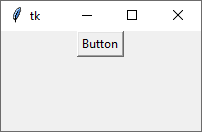
Ví dụ 2:
from tkinter import *
from tkinter import messagebox
top = Tk()
top.geometry("200x100")
def clickRedButton():
messagebox.showinfo("Hello", "Red Button clicked")
def clickBlueButton():
messagebox.showinfo("Hello", "Blue Button clicked")
b1 = Button(top, text = "Red", command = clickRedButton, activeforeground = "red", activebackground = "pink", pady = 10)
b2 = Button(top, text = "Blue", command = clickBlueButton, activeforeground = "blue", activebackground = "pink", pady = 10)
b3 = Button(top, text = "Green", activeforeground = "green", activebackground = "pink", pady = 10)
b4 = Button(top, text = "Yellow", activeforeground = "yellow", activebackground = "pink", pady = 10)
b1.pack(side = LEFT)
b2.pack(side = RIGHT)
b3.pack(side = TOP)
b4.pack(side = BOTTOM)
top.mainloop()
Kết quả:
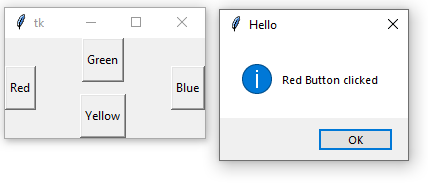
Python là gì? - giới thiệu ngôn ngữ lập trình Python
